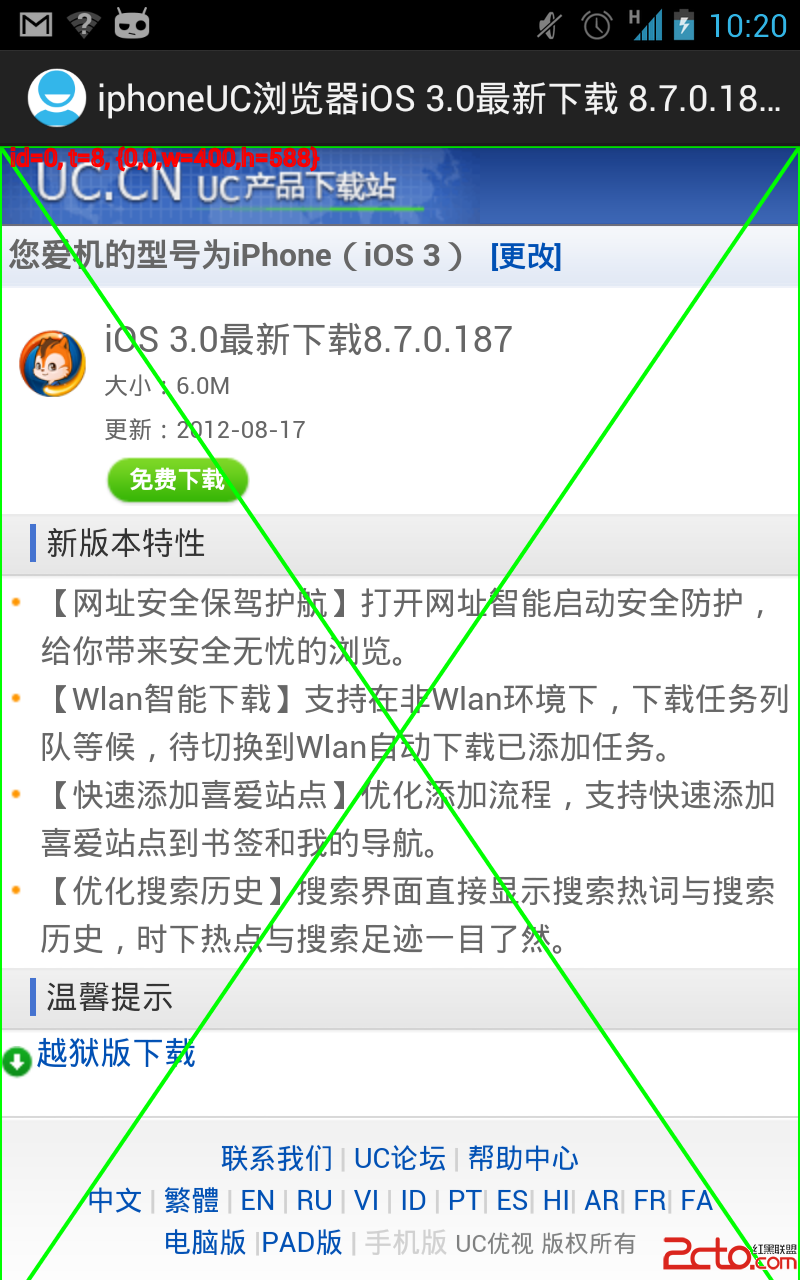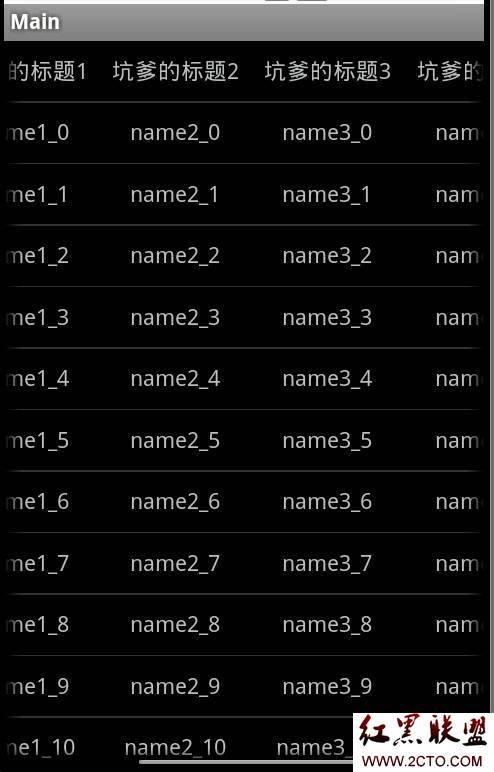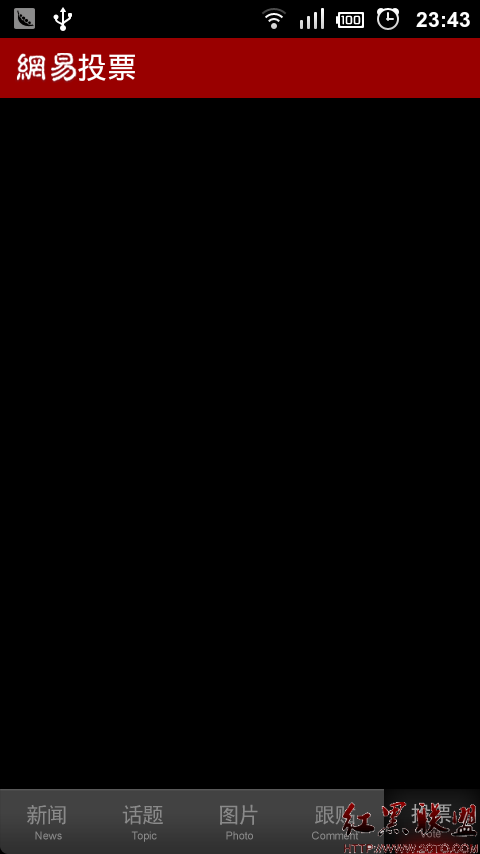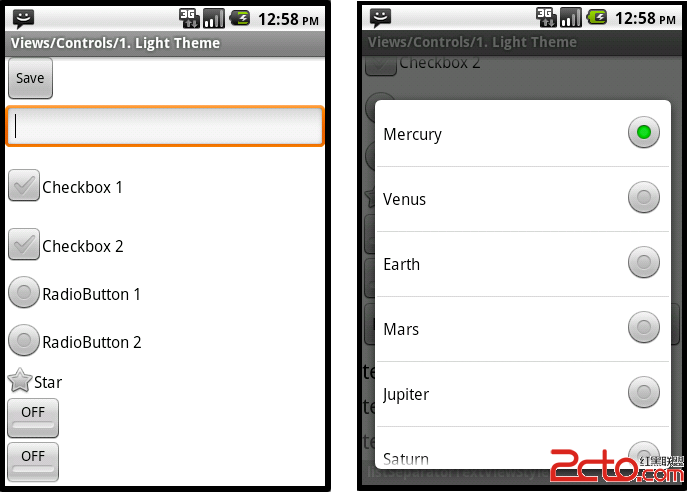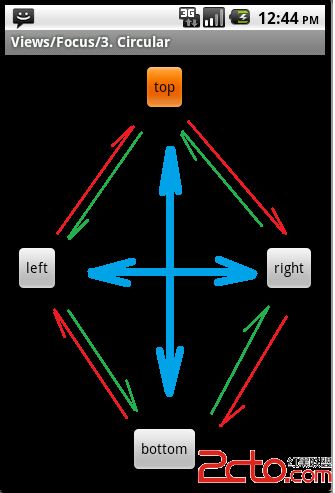Ubuntu和XP下搭建Android应用开发环境
这是我在ubuntu和XP上,搭建Android应用开发环境的过程与总结。期间参考了不少博客,我的Android应用程序跑起来了,在这里总结下,怕以后忘了。
先说在ubuntu上搭建android应用开发环境,再在XP上搭建android应用开发环境
一、在ubuntu上搭建android应用开发环境
1.安装JDK
系统自带有openjdk,所以当在终端中输入java -version命令的时候,会有一些提示的,这个不要担心,没什么影响,下面自己手动配置自己的jdk
(1)下载JDK
可下载最新版jdk-7-linux-i586.tar.gz,我下載的jdk-7u5-linux-i586.gz
(2)安装
把jdk-7u5-linux-i586.gz复制到/si/java/目录下
(3)配置环境变量
sudo gedit /etc/environment
在文件中输入以下三行
export JAVA_HOME=/si/java/jdk1.7.0_05
export JRE_HOME=/si/java/jdk1.7.0_05/jre
export CLASSPATH=.:$CLASSPATH:$JAVA_HOME/lib:$JAVA_HOME/jre/lib
sudo gedit /etc/profile
在此文件中添加以下四行
export JAVA_HOME=/si/java/jdk1.7.0_05
export JRE_HOME=/si/java/jdk1.7.0_05/jre
export CLASSPATH=.:$CLASSPATH:$JAVA_HOME/lib:$JAVA_HOME/jre/lib
export PATH=$JAVA_HOME/bin:$JAVA_HOME/jre/bin:$PATH:$HOME/bin
(4)测试
注销用户后.终端输入
java -version
显示
java version "1.7.0_05"
Java(TM) SE Runtime Environment (build 1.7.0_05-b06)
Java HotSpot(TM) Client VM (build 23.1-b03, mixed mode)
下面写个程序测试
在/si/test/目录下新建文件Hello.java,打开,输入以下内容
[java]
public class Hello{
public static void main(String args[]){
System.out.println("hello wrold");
}
}
public class Hello{
public static void main(String args[]){
System.out.println("hello wrold");
}
}cd /si/test/
编译Hello.java
javac Hello.java
在/si/test/ 生成hello.class
运行 hello
java Hello
hello wrold
2.安装 eclipse
(1)下载
我下载32bit的eclipse-SDK-4.2-linux-gtk.tar.gz
(2)安装
只接解压缩到/si/eclipse/就行
双击eclipse就可以启动eclipse程序,启动的时候选择自己的workspace
下载好了之后双击打开,解压方式跟之前的jdk解压方式一样,不再重复
3.在eclipse安装 adt插件
sdk相当于一个软件管理器,如果要做android开发的话,至少要有一个android版本的,此时是空的,接下来在eclipse中配置ADT插件
官方提供两种安装方式http://developer.android.com/sdk/eclipse-adt.html#installing,第一种是在线安装,第二种是先下载安装包,然后用eclipse直接安装,两种方式结果是一样的,在此推荐在线安装方式
打开eclipse--->help--->Install New Software
点击work with后面的输入框后面的Add
在Name后面输入:ADT Plugin(可以随便起名)
在Location后面输入:https://dl-ssl.google.com/android/eclipse/
点击OK,选择 Developer Tools,一路 Next 就可以了,根据提示,一步一步安装
下面是报的错已及解决方法,这里折腾了很久
(1)The operation cannot be completed. See the details.
Cannot complete the install because one or more required items could not be found.
Software being installed: Android Development Tools 21.0.1.v201212060256-543035 (com.android.ide.eclipse.adt.feature.group 21.0.1.v201212060256-543035)
Missing requirement: Android Development Tools 21.0.1.v201212060256-543035 (com.android.ide.eclipse.adt.feature.group 21.0.1.v201212060256-543035) requires 'org.eclipse.wst.sse.core 0.0.0' but it could not be found
解决方法
说明你没有安装一个叫“GEF”的插件,你可以通过添加这个插件来解决这个问题。
方法就和你添加Android插件一样,点击Add按钮,将GEF插件的名字和它的地址复制进去,然后点击next来安装GEF插件。
GEF插件的地址是 http://download.eclipse.org/tools/gef/updates/releases/
Review the items to be installed.一步一步安装,GEF插件安装完成,会提示你重启eclipse
重新尝试安装Android插件了,在Work with中选择之前填入的
adt - https://dl-ssl.google.com/android/eclipse选项,然后尝试重新执行一次操作。
终于有动静了,跟着提示一步步操作,希望安装成功
4.安装SDK
(1)下载
(2)配置环境变量
为避免每次都要手动修改,在.bashrc 文件中,添加环境变量
cd ~/
gedit .bashrc
末尾添加
export ANDROID_SDK_HOME=/si/android/android-sdk-linux/
这就完成了Android软件开发工具包安装的第一步,之所以说这是”第一步“,是因为刚解压的这个包,称之为Android Developer Kit Starter,只是整个Android开发工具包的其中一部分,一个完整可运行Android软件开发工具包,包含以下三个组件:
Android SDK tools
Android SDK Platform-tools
SDK Platform Android
Android SDK tools就是我们刚下载的包android-sdk_r20.0.3-linux.tar,为开发提供调试和测试工具(详细列表: http://developer.android.com/guide/developing/tools/index.html#tools-sdk),并提供对整个软件工具包的更新功能。
Android SDK Platform-tools,提供平台(也就是,不同版本的Android系统)所需的软件。
SDK Platform Android,Android平台,SDK的核心,提供开发所需的库和代码,分版本(比如2.2,3.1等等)。
Android SDK tools我们已经下载了,现在要使用它,去获得Android SDK Platform-tools和SDK Platform Android。
cd /si/android/android-sdk-linux/tools/
./android
然后就会有一个窗口弹出来,你可以切换到"Installed packages",看看那些包安装了。
刚开始默认只有Android SDK Tools
接下来的任务就是安装Android SDK Platform-tools和SDK Platform Android,选中"Avaliable packages",可以发现里面有很多可选包
其中Android SDK Platform-tools是一定要装的,而SDK Platform Android有多个版本,你可以按照你自己的选择来装,不用全部装了,但最少要装一个,不然没法运行程序,比如2.2,3.1,3.2等等,选一个适合你的来安装。
这里根据OK6410的android 2.1开发平台,我选中了2.1版本的SDK Platform Android作为SDK Platform Android版本.然后在extras 选了Android Support Library
下载时间有点长,根据网速而定
中间出现了,但还是安装完成,不知道啥问题
stopping ADB server failed(code -1)
最后还必须将Android软件开发工具包的地址关联到Eclipse,这样Eclipse才能使用工具包里面的代码。
点击菜单栏的“Window -> Preferences",点击左边的“Android“页面
在Location项中打开之前下载并解压的SDK tools文件夹(我这里是//si/android/android-sdk-linux),然后点击“Apply”按键,这样你的Android Platform应该就可以识别出来了。
5.创建Android工程
Android插件adt安装完了,并且Android软件开发工具包的地址也关联到Eclipse,这样Eclipse能使用工具包里面的代码.下面开始创建我们自己的Android Project
5.1创建AVD
创建AVD即添加一台虚拟机,接下来就可以在电脑上仿真一台Android手机
(1)启动Eclipse,点击菜单栏的“ Window -> Android Virtual Device Manager ”
弹出窗口,点击右边菜单的“new”按键
之后的选项比较多,分别的意思如下:
Name : 虚拟机的名字,随便就可以。eg AVDTest
Target : 目标平台,这里选你自己装的Android版本,我这里是2.1版。
SD Card : 虚拟手机里面的硬盘空间大小,可以按你的需要设置。eg 100M
Snapshot : 快照,勾选之后可以支持保存虚拟机的状态,这样就可以像真机一样保存设置了,不用每次都重新设定;这个选项也有助于快速启动虚拟机,但相应地,保存速度会减慢。
Skin : 你的虚拟机的屏幕大小,可以根据你的需要来设定。eg HVGA320x480
Hadrware: 你虚拟机的硬件,可以根据你的需要来设定。
(2) 点击OK,接着选择 Start 启动模拟器.点 Launch就会出现启动画面
5.2创建Android Project
(1)点击菜单栏的“File -> New -> project“,找到”Android Project“
接下来跟着提示next,直至完成工程创建
[java]
MainActivity.java:
package com.example.helloworld;
import android.os.Bundle;
import android.app.Activity;
import android.view.Menu;
import android.widget.TextView;
public class MainActivity extends Act
补充:移动开发 , Android ,